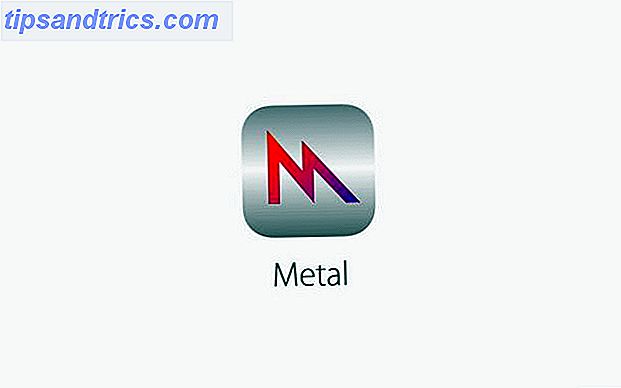Es gibt zwei Arten von Menschen: diejenigen, die sich nicht für ihr Desktop-Hintergrund interessieren und diejenigen, die zwanghaft nach dem perfekten suchen. Welcher bist Du?
Wenn Sie wie ich-Sie stundenlang auf verschiedenen Wallpaper-Websites surfen Need A New Wallpaper? Diese 5 tollen Seiten bekommen Sie dort ein neues Wallpaper? Diese 5 tollen Seiten werden Sie dort finden Ihre Wahl des Desktophintergrundes sagt viel über, wer Sie sind. Also, wenn dein Hintergrund ein Ausdruck dessen ist, wer du bist, wo findest du Hintergrundbilder, die zu deiner Persönlichkeit passen? Lesen Sie mehr Obwohl Ihre Sammlung bereits Gigabyte groß ist, ist Wpmaker ein Tool, das Ihnen auf der Spur ist. Zugegeben, es gibt viele Wallpaper-Tools für Linux, aber sie sind alle sehr ähnlich: sie entweder durch Ihre Tapeten oder Bilder aus einer Online-Quelle ziehen Spice Up Your Desktop mit diesen 3 Excellent Wallpaper Changers [Windows] Spice Up Desktop mit Diese 3 Excellent Wallpaper Changer [Windows] Ein schöner Desktop ist eine Frage der Ästhetik. Manche Leute interessieren sich, andere nicht. Wenn Sie die Art sind, die saubere und organisierte Räume schätzt, dann bin ich sicher, dass Ihr Desktop nicht mit Icons überladen ist. Während ein ... Lesen Sie mehr, und fügen Sie eine Uhr und einige Effekte an der Spitze.
Wpmaker ist anders und eignet sich besonders für Benutzer mit großen Tapetenkollektionen, die ihr Hintergrundbild oft ändern möchten. Es verwendet Plugins auf der Basis von PyGame (eine Reihe von Python-Modulen), um die Größe eines Bildes zu ändern und die Bilder aus einem Ordner zuzuschneiden und eine Collage zu generieren, die dann als Desktop-Hintergrundbild festgelegt wird. Collagen sind eine sehr beliebte Möglichkeit, Bilder anzuzeigen, vor allem auf Instagram Erstellen Sie schöne Collagen für Instagram mit Photo Grid für Android Erstellen Sie schöne Collagen für Instagram mit Photo Grid für Android Ah, die begehrten Instagram Like. Viele von uns sagen, dass es uns egal ist, aber es ist schwer, angesichts von 15 (oder 150) Likes auf dem Foto, das Sie gestern hochgeladen haben, wirklich blasiert zu bleiben. Lesen Sie mehr. Wenn Sie Ihren Desktop schon einmal in eine Collage verwandeln wollten, können Sie dies jetzt in drei einfachen Schritten mit Wpmaker tun.
1. Holen Sie sich die Abhängigkeiten richtig
Wpmaker läuft unter Windows, OS X und Linux mit einigen Einschränkungen. Die Linux-Version (die ich getestet habe) funktioniert nur, wenn Ihre Desktop-Umgebung GNOME oder LXDE ist. Es gibt keine Pakete oder Repositories für Wpmaker; Sie entpacken einfach die komprimierte Datei und führen die Python-Anwendung im Terminal aus. Downloads sind auf der Projektwebsite und auf ihrer GitHub-Seite verfügbar, aber ich empfehle dringend, den "Quellcode" -Download anstelle von "Linux" zu wählen, da letzterer nicht auf meinem Computer gestartet werden konnte.
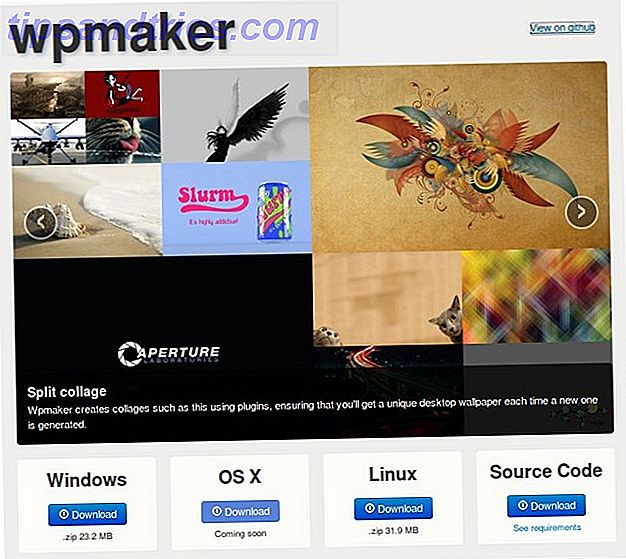
Stellen Sie vor dem Starten von Wpmaker sicher, dass Sie über alle erforderlichen Abhängigkeiten verfügen. Sie benötigen Python 2.7, Pygame und wxPython. Sie sollten in den Repositories Ihrer Linux-Distribution verfügbar sein. Es gibt jedoch zwei Komponenten, die Sie höchstwahrscheinlich manuell installieren müssen.
Zuerst brauchst du pip, Pythons Paketmanager. In Ubuntu, Debian, Fedora Alles, was Sie über Fedora 21 wissen müssen Cloud-Flavor Alles, was Sie über Fedora 21 wissen müssen Cloud-Geschmack Was genau ist Cloud-Geschmack, und wie unterscheidet es sich von der Server-Geschmack? Was kannst du damit machen? Wir schauen genauer hin, damit Sie wissen, welche Wahl für Sie am besten ist. Lesen Sie mehr, Arch Linux, openSUSE und Mageia Mageia: Genießen Sie die neue Gabel von RPM-basierten Mandriva [Linux] Mageia: Genießen Sie die neue Gabel von RPM-basierten Mandriva [Linux] Mageia ist eine RPM-basierte Linux-Distribution, die Mandriva ( Mandrake im September 2010, als Mandriva in ernste finanzielle Schwierigkeiten geriet. Es war die erste Veröffentlichung im Juli 2011, und nach nur einem Jahr ... Lesen Sie mehr, Sie werden es in den Repositories als python-pip . Der nächste Schritt ist die Installation der Komponenten vom Terminal aus. Stellen Sie sicher, dass Sie den Befehl pip install mit root-Rechten ausführen:
pip install docopt
pip install appdirs
Jetzt können Sie die Wpmaker-Datei in ein gewünschtes Verzeichnis entpacken und im Terminal dorthin navigieren. Wenn alles gut ./wpmaker.py sollte die Anwendung mit ./wpmaker.py gestartet werden.

2. Richten Sie Wpmaker ein
Beim ersten Start fordert Wpmaker Sie auf, einen Ordner mit Hintergrundbildern auszuwählen und sein Symbol in den Ablagebereich des Bedienfelds zu platzieren. Durch Klicken auf das Symbol wird ein kleines Menü mit grundlegenden Optionen geöffnet.

Hier können Sie auswählen, welche Collage-Plugins aktiviert werden und wie oft sich Ihr Hintergrundbild ändert. Wenn Sie auf "Generieren" klicken, wird eine neue Collage erstellt. Sie können Wpmaker auch anhalten, wenn eine Collage erzeugt wird, die Ihnen besonders gefällt.
Es gibt jedoch eine andere Möglichkeit, Wpmaker zu konfigurieren, indem Sie die Konfigurationsdatei bearbeiten. Sie können dies tun, bevor Sie Wpmaker zum ersten Mal starten. ./wpmaker.py --help einfach ./wpmaker.py --help zu sehen, wo die Konfigurationsdatei gespeichert ist:

Mit diesem Wissen öffnen Sie die Konfigurationsdatei und optimieren Sie die Parameter. Der Entwickler stellte einen kurzen Leitfaden auf der Projektwebsite zur Verfügung. Sie können die Auflösung manuell einstellen, wenn sie nicht korrekt erkannt wird, und ändern, wie oft Wpmaker Bilder aufteilen soll, um Raster zu erstellen.
Mit der Option "Speichern" können Sie eine festgelegte Anzahl generierter Collagen speichern. Wenn Sie den Wert auf Null setzen, wird die vorherige Collage jedes Mal überschrieben, wenn eine neue erstellt wird. Aber wenn Sie sich entscheiden, Collagen zu retten, können Sie Wpmaker als Allzweck-Collagenhersteller verwenden. Erstellen Sie schöne Fotocollagen mit diesen großartigen Tools Erstellen Sie schöne Fotocollagen mit diesen großartigen Tools Ein Bild ist 1000 Worte wert. Also, wie viele Wörter ist eine 4-Bild-Collage wert? Manchmal ist eine schöne Collage der beste Weg, um eine Erfahrung schnell zu teilen. Diese Tools sollten helfen. Lesen Sie mehr: Füttern Sie einfach ein paar Bilder und drücken Sie "Generate", bis ein Raster erstellt wurde, das Ihnen gefällt.

Auf meinem LXDE-System musste ich die set-wallpaper = lxde Zeile set-wallpaper = lxde, denn ohne sie konnte Wpmaker das Hintergrundbild nicht ändern. Dies kann auf eine lokale Fehlkonfiguration zurückzuführen sein, aber wenn Ihnen etwas Ähnliches passiert, ist es ein Versuch, den Sie ausprobieren sollten.
3. Lass die Magie geschehen
Sie haben also alles eingerichtet, und Wpmaker soll Ihr Hintergrundbild alle fünf Minuten ändern. Wie sieht dein Desktop aus?



Die Schönheit von Wpmaker ist, dass es jedes Mal anders aussieht. Manchmal zeigt es nur ein Bild, manchmal vier, und manchmal ein Dutzend kleiner Bilder, die ordentlich in einem Raster verschachtelt sind. Dieses Überraschungsmoment ist Wpmakers lohnendste Eigenschaft und die, die Ihrem Desktop eine einzigartige Qualität verleiht. Es wird noch besser, wenn Sie Wpmaker für den Start Ihrer LXDE- oder GNOME-Sitzung konfigurieren. So kann es Wallpaper-Management übernehmen SlideWall: Rotierende Wallpaper mit Bildern von Ihrem Computer oder dem Web [Linux] SlideWall: Rotierende Wallpaper mit Bildern von Ihrem Computer oder dem Web [Linux] Willst du Hintergrundbilder in Ubuntu drehen, aber nicht wollen Verwenden Sie die Standard-Diashows? Entwerfen Sie Ihre eigenen mit SlideWall. Mit dieser benutzerfreundlichen Software können Sie auswählen, welche Fotos wann rotiert werden sollen und sogar ... Read More ohne manuelle Eingriffe von Ihnen.
Andere großartige Features sind die Tatsache, dass Wpmaker plattformübergreifend ist, und dass es im Vergleich zu anderen ähnlichen Tools nicht zu viele Abhängigkeiten hat. Unter Linux können Sie jedoch nur mit GNOME und LXDE arbeiten. Derzeit ist es nicht möglich, mehr als einen Ordner mit Bildern hinzuzufügen. Wenn man bedenkt, dass Wpmaker ein Ein-Mann-Projekt ist, sind diese Fehler leicht zu vergeben. Python-erfahrene Benutzer können gerne zu Wpmaker beitragen und ihre eigenen Collage-Plugins entwickeln, alles im Sinne von Open Source.
Wie ist dein Desktop jetzt?
Für beschäftigte Leute, die nicht viel Zeit damit verbringen, ihr Hintergrundbild anzusehen, erscheint Wpmaker trivial, wenn nicht sogar unnötig. Dennoch wird jeder, der Spaß am Anpassen seines Desktops hat, Wpmaker sicherlich unterhaltsam finden, weil er wirklich wundervolle Collagen produzieren kann.
Nachdem Sie nun das perfekte Desktop-Hintergrundbild eingerichtet haben, teilen Sie es uns in den Kommentaren mit. Wir würden die Inspiration lieben!
Bildnachweis: Wpmaker Screenshot Gallery von loktacar

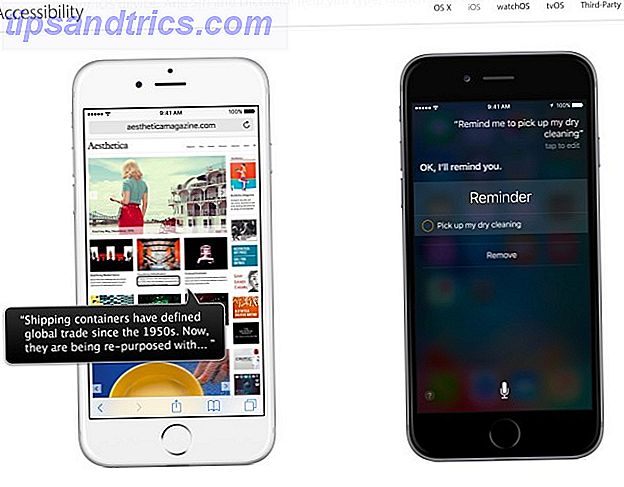
![Quicksand: Synchronisiert automatisch Ihre letzten Dateien in die Cloud [Mac]](https://www.tipsandtrics.com/img/mac/387/quicksand-automatically-syncs-your-recent-files-cloud.png)